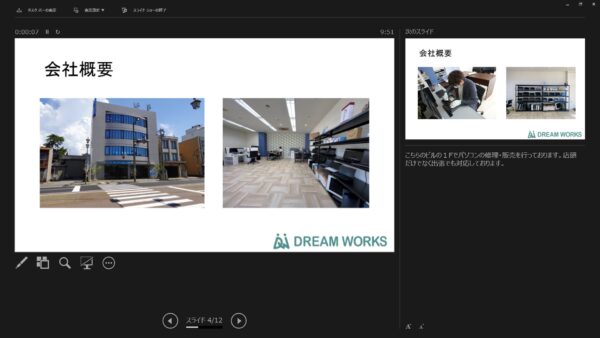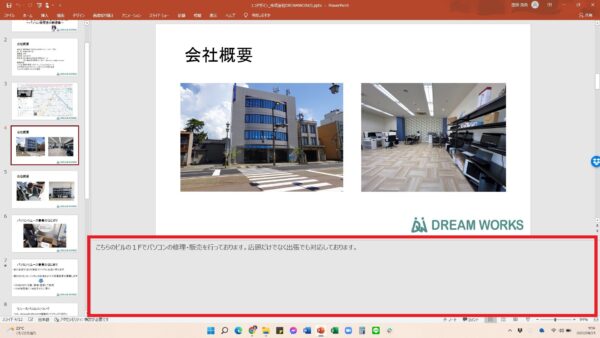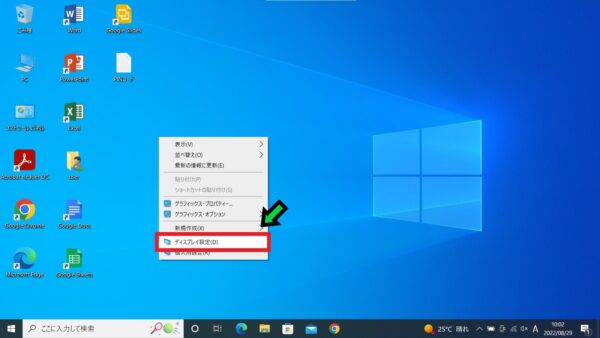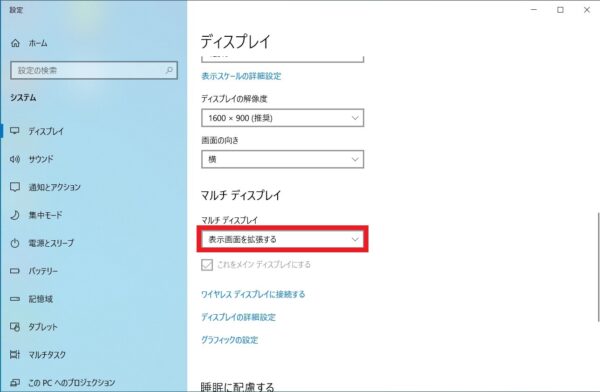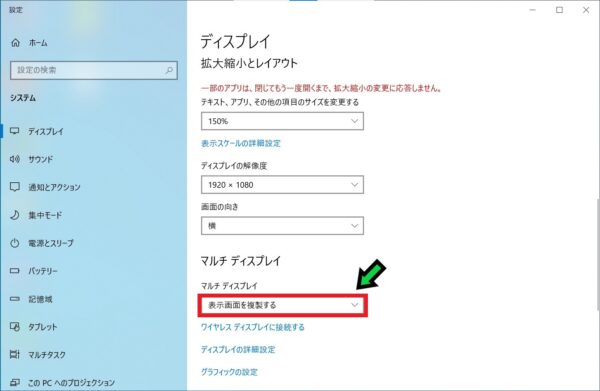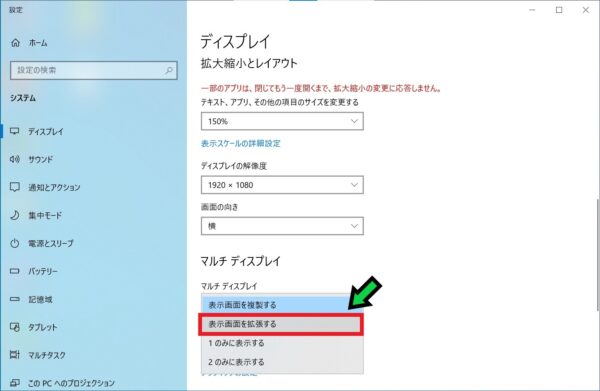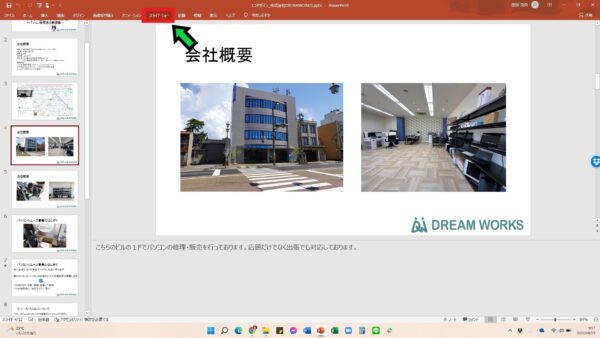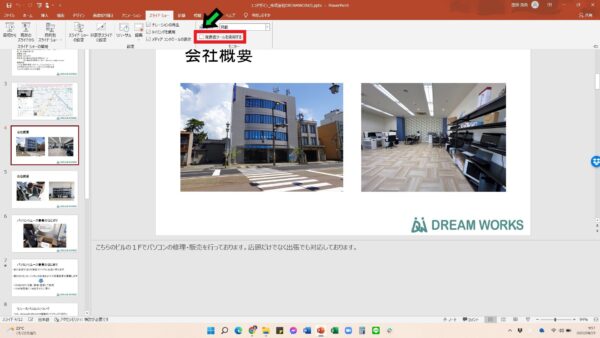作成日:2022/06/20
(更新日:2022/06/20)

パワーポイントのスライドにノートを表示したい人「仕事でパソコンを使っています。スライドショーにして使う際に、台本(ノート)が表示されなくて困っています。プレゼン時にノートを表示させる方法について、パソコンが苦手な私でもわかるように教えてください。」
こういった疑問に答えます。




Contents
本記事のテーマ
パワーポイントのスライドショーでノートが表示されないときの対応方法
記事の信頼性

記事を書いている私は、パソコンサポート歴6年ほど。
200社ほどの企業のパソコンサポートを担当していました。
今ではパソコン修理会社を設立して、年間500台以上のトラブル対応を行っております。
この記事から得られる事
Power Pointのスライドショーで発表者ツールを有効にしていてもノートが表示されないときの対応方法について解説します。
プレゼン時に文章(台本)が表示されない方は、今回の設定方法で表示されるようになります。
今回はパワーポイントのスライドショーでノートが表示されないときの対応方法について紹介します。
正しく設定すればこのようにスライドショー時にノートが表示されるようになります。
・パワーポイントのスライドショーでノートを見たい方。
・プレゼンを行う方。
パワーポイントのスライドショーでノートが表示されないときの対応方法
【前提条件】
・この方法はWindowsでの手順です。
・この記事ではOffice2019を使用しています。
【事前準備】ノートを表示させて、文章を入れる
まず始めにパワーポイントを開き、文章を入力します。
【手順】
①パワーポイントを開きます
②画面下部にある「ノート」をクリック
③下側にノートが表示されるので、文章を入力します
ディスプレイの設定を確認する
スライドショーを使用する会場でマルチディスプレイの設定を確認します。
【手順】
①パソコンにプロジェクターやモニターを接続します
②デスクトップの何もないところで右クリック→「ディスプレイ設定」を選択
③マルチディスプレイの設定が「表示画面を拡張する」になっているか確認します
④もし別の設定になっていたら、設定を変更します
発表者ツールを有効にする
それでもダメな場合はパワーポイントを開き、発表者ツールを有効にします。
【手順】
①パワーポイントを開き「スライドショー」をクリック
②「発表者ツールを有効にする」にチェックを入れます☑
以上で設定完了です。実際にスライドショーにしてみてノートが表示されるか確認してみてください。